В современном мире подключение к интернету является неотъемлемой частью нашей повседневной жизни. Мы используем интернет для работы, общения, получения информации и многого другого. Для подключения к интернету на разных устройствах можно использовать разные способы, включая подключение через роутер.
Роутер, или маршрутизатор, является устройством, которое позволяет создать домашнюю сеть и подключить к ней несколько устройств, включая телефоны, компьютеры, планшеты и телевизоры. Подключение телефона к интернету через роутер может быть очень полезным, особенно если вы хотите использовать высокоскоростной интернет на своем телефоне и снизить трафик мобильного интернета.
Чтобы настроить подключение интернета на телефоне через роутер, вам потребуется несколько простых шагов. Во-первых, убедитесь, что ваш телефон поддерживает Wi-Fi и имеет встроенный модуль для беспроводного подключения. Во-вторых, убедитесь, что вы знаете имя и пароль вашей Wi-Fi сети, которые вы можете найти на задней панели вашего роутера или в документации.
Подключение интернета на телефоне через роутер
Использование роутера для подключения интернета на мобильных устройствах может быть очень удобным. Это позволяет вам использовать Wi-Fi сигнал роутера для получения быстрого и стабильного подключения к Интернету на вашем телефоне.
Чтобы настроить подключение интернета на вашем телефоне через роутер, следуйте этим простым шагам:
- Убедитесь, что ваш роутер включен и работает нормально. Проверьте, что все соединения кабелей надежно подключены и работают.
- На вашем телефоне откройте меню настроек Wi-Fi. Обычно это делается через "Настройки" или "Сеть" в главном меню телефона.
- В списке доступных сетей Wi-Fi выберите сеть, которую ваш роутер создает. Обычно ее имя (SSID) написано на задней панели роутера или на его упаковке.
- Когда ваш телефон успешно подключится к Wi-Fi сети роутера, вам может потребоваться ввести пароль, если он был настроен для доступа к сети.
- После успешного подключения, телефон будет использовать интернет-соединение, доступное через роутер. Вы сможете использовать браузер, приложения и другие онлайн сервисы без дополнительных настроек.
Теперь вы готовы использовать интернет на своем телефоне через роутер. Не забывайте, что Wi-Fi сигнал роутера может иметь ограниченный радиус действия, поэтому убедитесь, что ваш телефон находится в зоне покрытия Wi-Fi сети.
Подключение интернета на телефоне через роутер - это очень удобное и простое решение, которое позволит вам наслаждаться высокоскоростным интернетом на мобильных устройствах без необходимости использования мобильных данных.
Выбор подходящего роутера

Чтобы настроить подключение интернета на телефоне через роутер, необходимо правильно выбрать соответствующий устройство для вашей сети. При выборе роутера следует учитывать несколько важных факторов:
1. Совместимость. Убедитесь, что роутер поддерживает технологию сети (Wi-Fi) вашего провайдера интернета. Некоторые роутеры могут быть ограничены в поддержке старых или новых стандартов Wi-Fi.
2. Пропускная способность. Если у вас скоростное подключение к интернету с высокой пропускной способностью, выберите роутер, который способен обеспечить такую же скорость передачи данных.
3. Количество устройств. Если вы планируете подключить несколько устройств к роутеру одновременно (например, телефоны, планшеты, ноутбуки), проверьте, сколько устройств может подключить выбранный роутер без потери скорости.
4. Дальность сигнала. Если вам нужно обеспечить стабильное подключение Wi-Fi в большой или многоэтажной квартире, выберите роутер с хорошим покрытием и сильным сигналом.
5. Дополнительные функции. Разные роутеры имеют различные дополнительные функции, такие как защита от вирусов, родительский контроль, возможность создания гостевой сети и т. д. Убедитесь, что выбранный вами роутер имеет необходимые функции в соответствии с вашими потребностями.
При выборе роутера рекомендуется обратиться к специалистам или провайдеру интернета, чтобы получить рекомендации и настройки, которые наилучшим образом подойдут для вашей сети и вашего телефона.
Проверка совместимости телефона и роутера
Перед тем, как начать настраивать подключение интернета на телефоне через роутер, важно убедиться, что ваш телефон и роутер совместимы. Несовместимость может привести к проблемам во время настройки и использования сети.
Вот несколько важных факторов, на которые следует обратить внимание:
| Тип сети | Убедитесь, что ваш телефон поддерживает тип сети, который предоставляется вашим роутером. Например, если ваш роутер поддерживает только 2,4 ГГц Wi-Fi, а ваш телефон поддерживает только 5 ГГц Wi-Fi, то они будут несовместимы. |
| Протоколы безопасности | Если ваш роутер использует протокол безопасности Wi-Fi, такой как WPA2, убедитесь, что ваш телефон также поддерживает этот протокол. Иначе вы не сможете подключиться к сети. |
| Аутентификация | Некоторые роутеры требуют аутентификации с помощью логина и пароля, прежде чем разрешить подключение к сети. Убедитесь, что ваш телефон может предоставить эти данные, чтобы успешно подключиться. |
Если вы уверены, что ваш телефон и роутер совместимы по указанным параметрам, то вы можете приступить к настройке подключения интернета на телефоне через роутер.
Настройка роутера для работы с мобильным интернетом
В случае, если у вас отсутствует возможность подключить стационарный интернет, но вы хотите использовать мобильный интернет на своем телефоне через роутер, вам понадобится настроить роутер для этой цели. Следуйте инструкциям ниже, чтобы настроить роутер для работы с мобильным интернетом.
- Убедитесь, что ваш роутер поддерживает работу с мобильным интернетом. Некоторые роутеры имеют слот для сим-карты, который позволяет подключать интернет-карту непосредственно к роутеру.
- Вставьте сим-карту в роутер, если это необходимо. В некоторых роутерах сим-карта вставляется в слот, как в мобильном телефоне.
- Войдите в настройки роутера с помощью веб-браузера. Для этого введите IP-адрес вашего роутера в адресную строку браузера. Обычно это адрес вида 192.168.0.1 или 192.168.1.1. Если вы не знаете IP-адрес роутера, вы можете проверить его в документации роутера или обратиться к поставщику услуг интернета.
- Войдите в настройки роутера, используя логин и пароль. По умолчанию они обычно указаны на наклейке на задней панели роутера. Если вы не знаете логин и пароль, снова обратитесь к документации роутера или свяжитесь с поставщиком услуг интернета.
- Найдите настройки интернет-соединения или подключение к сети.
- Выберите тип подключения "Мобильный интернет" или "3G/4G интернет".
- Введите APN-настройки, предоставленные вашим оператором мобильной связи. APN (Access Point Name) - это параметры, необходимые для установки соединения с интернетом посредством мобильной сети. Вы можете получить эти настройки, связавшись со службой поддержки вашего оператора.
- Сохраните настройки и перезагрузите роутер.
- Включите беспроводное соединение (Wi-Fi) на роутере, чтобы получить доступ к интернету на своем телефоне. Найдите сеть Wi-Fi на телефоне и подключитесь к ней, используя пароль, если таковой имеется.
- Теперь вы должны иметь доступ к интернету на своем телефоне через роутер, используя мобильную сеть.
Обратите внимание, что стоимость использования мобильного интернета через роутер может отличаться и зависит от ваших условий и контракта с оператором мобильной связи.
Настройка роутера для работы с мобильным интернетом может незначительно отличаться в зависимости от модели роутера. Инструкции, приведенные выше, являются общими и руководствуются большинством роутеров в настоящее время на рынке.
Установка SIM-карты в роутер
Прежде чем приступить к настройке подключения интернета на вашем телефоне через роутер, необходимо правильно установить SIM-карту в роутер. В этом разделе мы расскажем вам, как это сделать.
1. Откройте заднюю крышку роутера, обычно она фиксируется на магнитах или замыкается защелками. Открыв заднюю крышку, вы увидите внутренние компоненты роутера.
2. Найдите слот для SIM-карты. Обычно он находится в верхней части роутера и имеет специальную подсветку или отметку. Вставьте SIM-карту в слот, следуя указаниям на роутере или в инструкции.
3. После вставки SIM-карты убедитесь, что она правильно установлена. Часть SIM-карты должна оставаться видимой, а контакты должны быть вверху.
4. Закройте заднюю крышку роутера, убедившись, что она закрывается плотно и без люфта. Это важно для стабильной работы роутера и предотвращения пыли и посторонних предметов попадания внутрь.
Теперь вы готовы перейти к настройке подключения интернета на вашем телефоне через роутер. Убедитесь, что роутер и телефон находятся в зоне покрытия мобильного оператора и сигнал отличный, это позволит вам настроить соединение без проблем.
Подключение телефона к роутеру
Если у вас есть роутер и вы хотите подключить к нему свой телефон, это можно сделать несколькими способами. Это очень удобно, так как вы сможете использовать интернет на своем телефоне через роутер, что позволит вам экономить на трафике мобильного оператора и иметь стабильное соединение.
Wi-Fi подключение
Самый распространенный и простой способ подключения телефона к роутеру - это через Wi-Fi. Вам потребуется найти в настройках телефона раздел Wi-Fi и выбрать роутер из списка доступных сетей. Введите пароль, если это требуется, и после подключения ваш телефон будет использовать интернет через роутер.
Подключение посредством USB
Если вам необходимо подключить телефон к роутеру посредством USB, вам потребуется специальный кабель. Подключите один конец к телефону, а другой - к роутеру. После этого настройте соединение через настройки телефона. Обратите внимание, что для этого метода могут требоваться специальные драйверы на компьютере, на который подключен роутер.
Bluetooth-подключение
Еще один вариант подключения телефона к роутеру - это через Bluetooth. В этом случае, убедитесь, что Bluetooth включен на обоих устройствах и выполните поиск роутера на телефоне. Подключитесь к роутеру, введя пароль, если это необходимо. После успешного подключения, ваш телефон сможет использовать интернет через роутер.
Важно помнить, что при использовании интернета на телефоне через роутер, ваш телефон будет использовать интернет-трафик этой сети. Учтите это при выборе тарифного плана вашего оператора.
Настройка интернет-соединения на телефоне
Для подключения интернета на вашем телефоне через роутер, вам потребуется выполнить несколько простых шагов:
- Убедитесь, что ваш телефон подключен к Wi-Fi сети, созданной вашим роутером.
- Настройте соединение на вашем телефоне. Для этого откройте Настройки и найдите раздел "Сеть и интернет".
- В разделе "Сеть и интернет" выберите опцию "Wi-Fi".
- В списке доступных сетей найдите имя вашей Wi-Fi сети и выберите ее.
- Если сеть защищена паролем, введите его и нажмите "Подключиться".
- После успешного подключения к Wi-Fi сети, ваш телефон автоматически получит IP-адрес и другие необходимые настройки для доступа в интернет.
- Откройте веб-браузер на вашем телефоне и убедитесь, что вы можете открыть любой веб-сайт для проверки подключения.
Теперь ваш телефон настроен для использования интернет-соединения через роутер. Вы можете пользоваться онлайн-сервисами, пересылать сообщения и использовать другие приложения, требующие доступа в интернет.
Проверка работоспособности соединения
После того, как вы настроили подключение интернета на телефоне через роутер, важно убедиться, что соединение работает правильно. Для этого можно выполнить несколько проверок:
- Откройте любой веб-браузер на своем телефоне и попробуйте открыть несколько веб-страниц. Если страницы загружаются быстро и без проблем, значит, ваше подключение работает корректно.
- Если у вас есть доступ к приложениям, попробуйте открыть какое-нибудь приложение, которое требует интернет-соединения, например, мессенджер или социальную сеть. Если приложение успешно загружается и вы можете получать и отправлять сообщения, значит, у вас есть функционирующее подключение к интернету.
- Если у вас возникли проблемы с доступом к интернету, попробуйте перезагрузить роутер и устройство, с которым вы пытаетесь подключиться. Иногда простая перезагрузка может решить множество проблем с соединением.
- Если перезагрузка не помогла, проверьте настройки подключения на вашем телефоне и в роутере. Убедитесь, что вы правильно указали пароль Wi-Fi и выбрали правильную сеть для подключения.
- Если проблема все еще не решена, обратитесь к своему интернет-провайдеру. Они могут помочь вам выяснить причину неполадки и предоставить техническую поддержку.